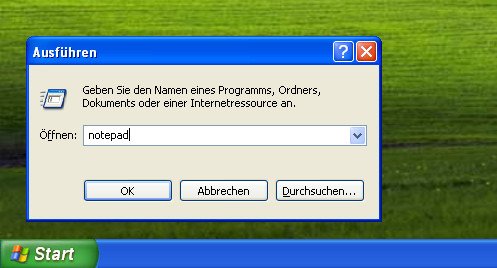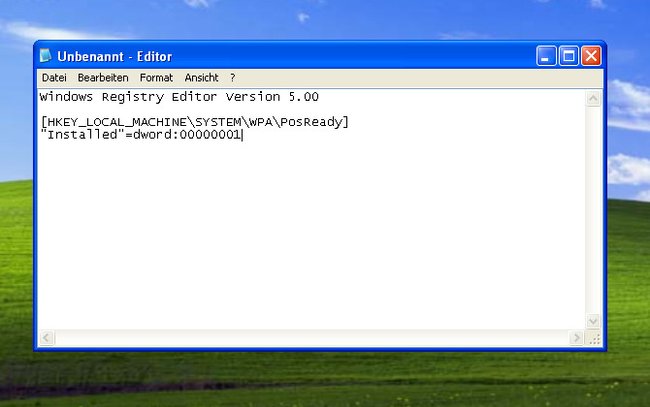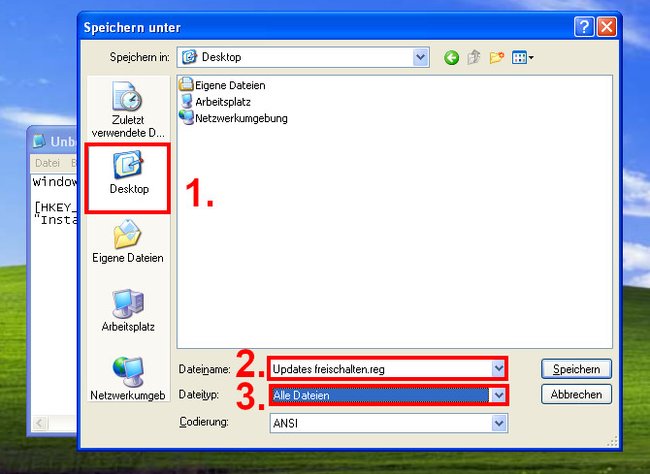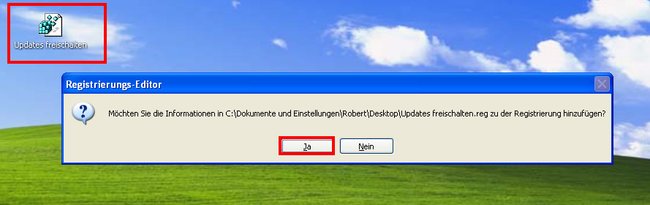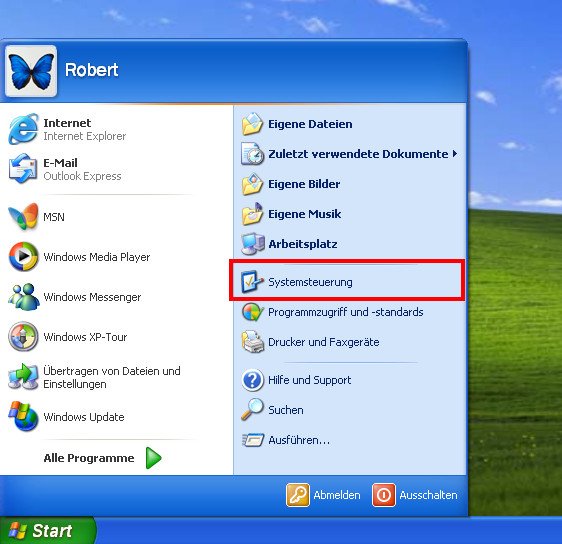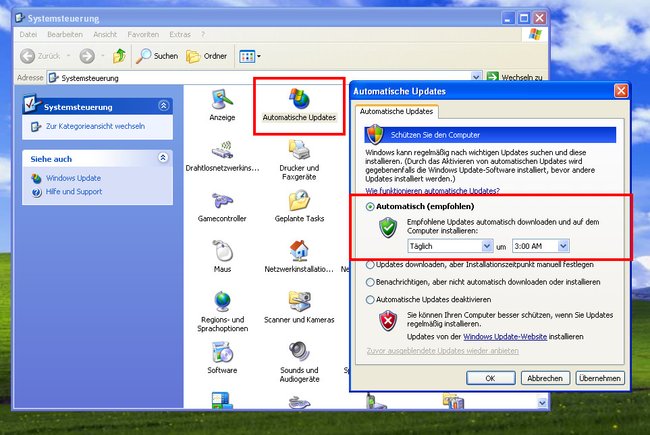Auch wenn Windows XP schon lange nicht mehr von Microsoft aktualisiert wird, erhalten sogenannte „Embedded Systems“, die mit Windows XP laufen, weitere Sicherheits-Updates. Wie ihr in Windows XP diese „neuen“ Updates installiert, zeigen wir euch hier auf GIGA.
Microsoft Windows
Version:11
Sprachen:Deutsch
Lizenz:Vollversion
Plattformen:Windows XP, Windows Vista, Windows 7, Windows 8, Windows, Windows 10
Hersteller:Microsoft
Wenn ihr die folgende Anleitung befolgt, installiert Windows XP Updates, die eigentlich für eingebettete Systeme (Embedded Systems) gedacht sind – dazu gehören beispielsweise Geldautomaten. Dadurch KANN Windows XP sicherer werden. Es können aber auch Störungen auftreten, da diese Updates unter Umständen nicht genau auf Privat-Rechner zugeschnitten sind. Wir empfehlen vorher, eure wichtigen Daten auf eine externe Festplatte zu sichern.
Windows XP: So erhaltet ihr weiterhin Updates
- Drückt die Tastenkombination [Windows] + [R], um das Ausführen-Fenster zu öffnen.
- Gebt notepad ein und drückt Enter, um den Editor zu öffnen.
![So öffnet ihr den Editor in Windows XP. Bild: GIGA]()
So öffnet ihr den Editor in Windows XP. (Bildquelle: GIGA) - Markiert den folgenden Text und drückt die Tastenkombination [Strg] + [C], um ihn zu kopieren.
Windows Registry Editor Version 5.00"Installed"=dword:00000001 - Wechselt in das Editor-Fenster und drückt [Strg] + [V], um den Text dort einzufügen.
Kopiert den Text wie hier im Bild in den Editor. (Bildquelle: GIGA) - Drückt die Tastenkombination [Strg] + [S], um das Dokument zu speichern.
- Wählt im Speichern-Fenster links den Desktop aus, vergebt unten den Dateinamen „Updates freischalten.reg“ und wählt unten bei „Dateityp“ den Eintrag „Alle Dateien“ aus. Klickt danach auf den Button „Speichern“.
Stellt diese Dinge ein, bevor ihr die Datei speichert. (Bildquelle: GIGA) - Schließt das Editor-Fenster und klickt doppelt auf die neue Datei auf dem Desktop namens „Updates freischalten“.
- Bestätigt die Abfrage mit „Ja“.
Bestätigt diese Abfrage. (Bildquelle: GIGA) - Bestätigt die nachfolgende Meldung mit „OK“.
Windows XP: Neue Updates automatisch installieren
- Öffnet das Startmenü und klickt auf „Systemsteuerung“.
![Hier öffnet ihr die Systemsteuerung. Bild: GIGA]()
Hier öffnet ihr die Systemsteuerung. (Bildquelle: GIGA) - Wählt links „Zur klassischen Ansicht wechseln“ aus, sofern noch nicht geschehen.
- Klickt rechts auf doppelt auf „Automatische Updates“.
- Wählt die Option „Automatisch (empfohlen)“ aus und bei Bedarf Tag und Uhrzeit.
Hier aktiviert ihr die automatischen Updates von Windows XP. (Bildquelle: GIGA) - Bestätigt mit „OK“.
Hinweis der GIGA-Redaktion: Seit dem 8. April 2014 liefert Microsoft keine Updates mehr für Windows XP. Sofern ihr mit dem Windows-XP-Rechner im Internet unterwegs seid, empfehlen wir dringend, stattdessen ein aktuell gepflegtes Betriebssystem wie Windows 8 oder Linux Mint zu nutzen.
Hat dir der Beitrag gefallen? Folge uns auf WhatsApp und Google News und verpasse keine Neuigkeit rund um Technik, Games und Entertainment.